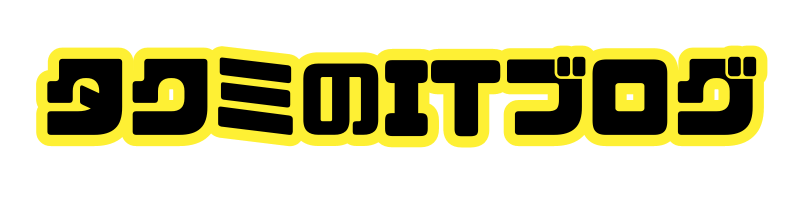プライベートで使うのにはGmailやYahoo!メールのような無料のアカウントが一般的ですが、ビジネスで使う場合には独自の会社メールアドレスを持つことをおすすめします。たとえ費用がかかっても、独自の会社メールアドレスはプロフェッショナルさを高め、信頼性を高めます。
たとえば、株式会社〇〇〇〇〇という会社がある場合、info@〇〇〇〇〇.co.jp のように、@以下が独自の文字列を持つメールアドレスを取得できます。この記事では、法人設立、起業、新しいビジネスを始める場合に、会社用メールアドレスをどのように作るかを説明します。
おすすめの方法は、独自のドメイン(.co.jpなど)を取得し、そのドメインを使った会社用のメールアドレスを作成することです。無料のGmailなどのフリーメールアドレスは、多くの企業にとって信頼性が低いと見なされ、ビジネス用のメールとしては適していません。
ドメインの種類と選び方
まずドメイン名の種類を選ぶ必要があります。
法人用ドメインなら「.co.jp」
ビジネス用のメールアドレスに選ばれる一般的なドメインは「.co.jp」です。理由がない限り、このドメインを選ぶことをお勧めします。
JPRS(日本レジストリサービス)によると、上場企業の97%が「.co.jp」のドメイン名を選んでいます。「.co.jp」は、日本国内に登記された法人に限られ、1つの法人または組織に1つしか取得できないドメインです。JPRSが適切な管理を行っています。JPRSの調査によれば、「.co.jp」のドメイン名は取引先との信頼性を高めたい企業によく選ばれています。
「.co.jp」のドメインは、1つの法人に対して1つしか登録できない制限があります。具体的には、株式会社、有限会社、合同会社、合名会社、合資会社、相互会社、信用金庫、信用組合、外国会社(日本で登記していることが条件)、有限責任事業組合、企業組合(co.jpまたはor.jpのいずれか1つを選択可能)、投資事業有限責任組合など、特定の組織に該当する場合のみ取得できます。従って、取得の際には「会社の登記情報」を用意しておく必要があります。
これから起業を考えている方々の中には、おそらく「.co.jp」ドメインを取得したいと考える方もいるかと思います。このような場合に役立つのが「仮登録制度」です。「仮登録制度」を活用すれば、ドメインを仮登録し、その後6ヶ月以内に登記と本登録の手続きを完了すれば、「.co.jp」ドメインを使用できる特別な制度です。ただし、6ヶ月以内に本登録手続きを行わなかった場合、ドメイン名は削除されてしまうので、注意が必要です。
個人事業主なら「.jp」
個人事業主でも利用できるおすすめのドメインは、「〇〇〇〇〇.jp」の形式です。この「.jp」は、汎用JPドメインといいます。
汎用「.jp」ドメインは、日本国内に住所を持つ個人や団体だけが取得できるため、その分信頼性の高いドメインと言えます。
費用を抑えたいなら「.com」「.net」「.biz」
「.com」「.net」「.biz」を、ビジネス用のメールアドレスとして使って何も問題ありません。「.co.jp」や「.jp」と比べると格安で取得することができ、企業や個人事業主のドメインとして人気があります。しかし、世界中のだれでも取得できるドメインですので、「.co.jp」や「.jp」のもつ信頼性はありません。
海外進出している日本法人の場合、国内向けサイトは「.co.jp」、国際・海外向けサイトは「.com」と複数のドメイン名を取得して使い分けている場合もあります。
日本語.jpはメールアドレスには使えない
「日本語.jp」といった、日本語ドメイン名もありますが、現状ホームページ用で使われるものですので、日本語ドメインはメールアドレスとしては使えないと考えてください。
クラウドサービスか、レンタルサーバーかを選ぶ
独自ドメインのメールアドレスを作るにはメールサーバー(メール用のシステム)が必要です。
一般的に、レンタルサーバーを使う方法が費用が安くて一般的ですが、Microsoft365や、Google Workspaceといったクラウドサービスも人気があります。
クラウドサービスは便利だが費用が高い
メールアドレスが使える法人向けクラウドサービスで有名なのは、Microsoft365とGoogle Workspaceです。すでに、Outlook.comやGaillなど使っている人も多いと思うので、使っている人ならその便利さがピカイチなのはご存じだと思います。
クラウドサービスはすぐに使い始められるところがよいのですが、費用が高めになることがデメリットです。数名の会社なら、それほどの費用にならないのですが20名となると月額15,000円、年間180,000円になりますから、それなりの費用感になります。
Micorosoft 365
Microsoft365の場合、最安のMicrosoft 365 Business Basicで月額750円。Micorosoft365の場合、Officeアプリを導入するのが主目的でメールがセットについてくるという感覚が近いかもしれません。
Google Workspace
Google Workspaceの場合、最安のStarterで月額680円。基本的にGmailがメインのサービスで、カレンダーやスプレッドシート等がセットでついてきます。Gmailを使い慣れている人には使い勝手が良いと思います。
レンタルサーバーは費用が安くて人気
法人用メールアドレスで人気があるのは、レンタルサーバーを使う方法です。
通常、レンタルサーバーにはメールサーバーの機能が搭載されています。「ホームページは作る予定はないんだけど」という方にも、ホームページの機能が付いてきますが、不要であればメールサーバーの機能だけ利用すればよいのです。
会社で使うレンタルサーバーの選び方
会社用のメールアドレスで使うメールサーバーの選ぶ時の重要ポイントは3つあります。
- メールを安定して利用できるか
- セキュリティ対策はしっかりしているか
- 費用の適切さ
まずは安定性、ビジネス用のメールが突然使えなくなってしまうのは大きな問題です。連絡トラブルが発生する状況が頻繁に起こると、顧客や取引先との信頼問題にも繋がるかもしれません。
そして、セキュリティ対策も重要です。ウィルス感染はメールを介して感染するものが多いのでウィルス対策機能は必須と言えます。法人向けでは、見積書などの電子文書を自動でパスワード保護する機能も人気です。
また、トラブル発生時の対応も重要です。普段の管理業務の人的稼働を考えると、サポートで頼りになる会社を選んだ方が最終的にトータルコストが安くなるからです。
当サイトではこの3つの視点で、安心できる法人向けレンタルサーバーをおススメします。
ホームページ用とメールアドレス用では、レンタルサーバーに求める要件が異なる場合が多いです。場合によっては、ホームページ用とメールアドレス用のレンタルサーバーを分けて契約するのがおすすめです。
会社用のメールアドレスでおススメのレンタルサーバー
WebARENA SuiteX(NTTPCコミュニケーションズ)
NTTPCコミュニケーションズが運営のセキュリティ対策充実の安心で快適なビジネス向けレンタルサーバー。累計11万件以上と多くの法人企業が利用しています。
月額1,361円からと低価格で利用できます。メールアドレス無制限、メーリングリスト対応、Symantecのウィルス対策、迷惑メール対策が標準搭載、サービス品質保証制度(SLA)稼働率100%保障となっています。
WebARENA(メールホスティング)
NTTPCコミュニケーションズが運営のメール専用サーバー
WebARENA SuiteXの上位版で、安心の稼働率実績99.9946%
すべての設備を二重化、仮想専用サーバーで提供、24時間365日有人監視で高い安定性を実現。
添付ファイルを自動で暗号化しパスワードを設定するなど情報漏えい対策が充実しているのが特長です。
<CPIレンタルサーバー(KDDIウェブコミュニケーションズ)
KDDIウェブコミュニケーションズが運営するレンタルサーバー
メールアドレス無制限、メールボックス容量無限、メーリングリスト無制限、メールマガジン無制限なのでスタッフの増加などで設定数に悩む必要はありません。
ウイルスチェックとスパムチェックの機能を標準搭載。
有料オプションで24時間365日サポートを受けることができるのが特長です。
メールアドレスの作り方
レンタルサーバーの契約
レンタルサーバーとドメイン取得サービスが決まったら、早速レンタルサーバーの契約です。公式サイトから申し込みましょう。
申し込みが完了すると、レンタルサーバーの設定に必要な管理画面の情報がメールなどで送られてきますので大切にとっておきましょう。
ドメインの取得
レンタルサーバーの申し込みが終わったら、次にドメインの申し込みをします。この時、お名前.comでWHOIS情報公開代行を利用する方は忘れず申し込みましょう。
個人向けのドメイン取得サービスの支払いはクレジットカードか料金前払いが多いです。支払いを済ませれば契約完了です。
契約が完了するとドメインの設定を行う管理画面の情報がメールなどで送られてくるので大切にとっておきましょう。
レンタルサーバーのドメイン設定
ドメインの取得が終わったら、レンタルサーバーにドメインの設定をします。契約したレンタルサーバーの管理画面にログインしてください。
管理画面にはドメインを登録する箇所があるはずです。見つけたら、取得したドメインを設定してください。
ネームサーバーの設定
レンタルサーバーのドメイン設定が終わったら、次はドメインのネームサーバー設定です。
まず、契約しているレンタルサーバーのネームサーバー(または、DNSサーバー)を確認してください。契約した時に送られてくるメールや、レンタルサーバー業者のマニュアルで確認できます。
そして、ドメイン取得サービスの管理画面にログインし、ネームサーバーを設定する場所を探してみてください。そこにレンタルサーバー業者が指定する ネームサーバーを設定します。レンタルサーバーとドメインを同じ会社で契約する場合、ドメインのネームサーバー設定が簡単にできる場合があります。
ネームサーバーの設定は、インターネット上に反映されるまで30分から1日かかりますので焦らず気長に待ちましょう。
メールアドレスの設定
取得したドメイン名が「example.co.jp」の場合、作るメールアドレスは「user@example.co.jp」と@より前の部分を好きなものを設定することができます。
契約したレンタルサーバーの管理画面にログインし、メールアドレスを登録する箇所があるがはずです。見つけたら登録してください。併せて、メールアドレスのパスワードや容量の設定も行います。
次に、メールソフトの設定をします。設定する項目は、POPサーバー(受信サーバー)、SMTPサーバー(送信サーバー)です。
そのほか、SMTPポートを578にする、SMTP認証をするにチェックを入れる、などの設定が必要になる場合が多いです。詳しくは、レンタルサーバー業者のマニュアル等で確認してください。
試しにメールを送る
メールソフトの設定が終わったら、普段使っているスマートフォンやフリーメールから、作ったメールアドレス宛にメールを送ってみましょう。
メールソフトで受信をしてみると、会社用メールアドレスにメールが届いているはずです。
次に、会社用メールアドレスに届いたメールを返信してみましょう。スマートフォンやフリーメールに返信したメールが届いているはずです。
うまくいかないようであれば、どこかの設定が間違っている可能性が高いです。そんなときはレンタルサーバー会社のサポートに調査をお願いしましょう。